AntBrowser — это мощный антидетект-браузер, разработанный для безопасной работы в интернете. Он позволяет пользователям одновременно управлять множеством профилей с различными цифровыми отпечатками. Одна из ключевых функций этого инструмента — возможность назначать индивидуальные прокси-серверы для каждого профиля, что значительно повышает уровень анонимности при работе в сети. В этой инструкции мы пошагово рассмотрим, как корректно настроить, добавить и проверить работоспособность прокси-соединений в AntBrowser для обеспечения максимальной безопасности ваших онлайн-активностей.
AntBrowser работает с разными типами прокси-серверов, что позволяет выбрать оптимальный вариант для ваших задач. Программа поддерживает следующие протоколы:
- HTTP/HTTPS — стандартный протокол для большинства задач
- SOCKS4/SOCKS5 — безопасный протокол для различных соединений
- SSH (через SOCKS5) — протокол с повышенной защитой
Получение данных для подключения к прокси на App CyberYozh
На сайте выберите подходящий вам тип прокси, учитывая следующие параметры:• Тип прокси: мобильные или резидентские
• Тип IP: статический или динамический
• Геолокация: выберите страну или регион
• Провайдер: убедитесь, что он соответствует вашим требованиям

Рис. 1. Скриншот интерфейса платформы CyberYozh, демонстрирующий расположение данных для подключения прокси-сервера. На изображении отображены поля для IP-адреса (Host), порта (Port), имени пользователя (Proxy Username) и пароля (Proxy Password).
После покупки прокси вы получите информацию для подключения:
- Host: IP-адрес прокси
- Port: Порт прокси
- Proxy Username: Логин
- Proxy Password: Пароль
- Host: 172.98.60.180
- Port: 58763
- Login: 7XbvvWautzmOZMA
- Password: xdtAof3xB7RSmUr
Запуск и авторизация
Откройте AntBrowser и авторизуйтесь в системе.Нажмите на кнопку «New profile» (обычно находится в правом углу интерфейса).

Рис. 2. Интерфейс AntBrowser, демонстрирующий панель создания нового профиля.
Для примера выберем вариант “Desktop”

Рис. 3. Интерфейс AntBrowser, демонстрирующий панель создания профиля Desktop.
Настройка параметров профиля
В появившемся окне задайте:- Имя профиля: Введите произвольное имя, например, MyFirstProfile
- Операционная система: Выберите необходимую ОС
- Укажите версию браузера (рекомендуется последняя).

Рис. 4. Интерфейс настройки профиля в AntBrowser, отображающий форму создания нового браузерного профиля.
Настройка прокси
В разделе Proxy введите данные прокси в формате:Пример: pcomUjvMAk-res-fr:PC_3xcKrtzkAsZOcpzn5@51.79.24.25:5959
Нажмите «Add», чтобы сохранить настройки.
Ваши настройки должны выглядеть следующим образом:

Рис. 5. Демонстрация интерфейса настройки прокси в AntBrowser.
Проверка прокси и запуск профиля
Для проверки работоспособности прокси нажмите в меню созданного профиля на пентаграмму Wi-Fi. В результате вы увидите название подключения и флаг страны вашего прокси — это означает, что прокси работает.
Рис. 6. Интерфейс AntBrowser, демонстрирующий успешное подключение к прокси-серверу.
Запустите профиль, нажав «Run».

Рис. 7. Интерфейс AntBrowser и нажатие кнопки «Run», демонстрирующий запуск профиля с настроенным прокси-соединением.
Перейдите к созданному профилю и проверьте подключение прокси, перейдя на сайт, чтобы убедиться в правильности установки IP.

Рис. 8. Интерфейс веб-сайта BrowserLeaks, отображающий результаты проверки настроенного прокси-соединения.
Поздравляем! Вы успешно настроили профиль и подключили прокси в AntBrowser. Теперь вы можете безопасно работать в интернете с гибкой маршрутизацией трафика.
Для усиления защиты рекомендуем воспользоваться анонимной арендой номера для приема СМС и активации — это обеспечит дополнительную конфиденциальность и защиту от утечки данных.